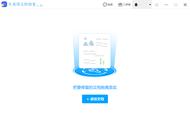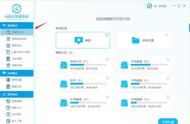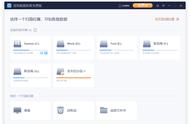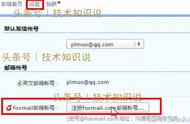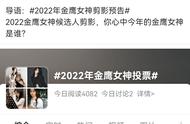案例:文件损坏了还能修复吗?
“朋友们!我昨天本想修改我的工作计划,怎知刚点击文件就被提示文件已损坏,无法打开。这是为什么呀?有没有知道应该怎么做的朋友可以帮帮我呀?谢谢大家啦!”
我们平常在使用工作文档时可能也会遇到类似问题,文件无法打开或者显示文件损坏,这是为什么呢?损坏的文件是指什么?当我们遇到文件损坏的情况时,我们应该怎么做才能更好地恢复文件呢?关于修复损坏的文件,这4个实用的方法你会吗?可以往后文看看!

好像我们在使用电脑时,明明电脑没有发生任何故障,我们也没有进行多余的操作,那文件损坏是什么原因呢?其实造成文件损坏的原因是多样的,小编今天给大家介绍几种常见的原因:
原因1:不正常的操作造成文件的损坏:
如果我们在对文件进行操作时,电脑电源过低而自动关机,或者由于误按关机键导致电脑关机,文件突然被关闭或移动等,这都可能会导致文件损坏的。
原因2:删除软件时误删造成文件损坏
有些文件如果是在保存在某些软件里,当我们的电脑卸载这些软件时,文件的原文档也可能同时被删除了,这也会造成文件的损坏。
原因3:文档中病毒导致文件损坏
如果我们的电脑中了病毒,可能会使文件也中病毒,携带病毒的文件也会无法打开,而显示为损坏的状态。

遇到文件损坏的情况时,有些朋友可能就开始慌张了,反复打开又关闭文档,却仍然显示“文件损坏,无法显示”,到底应该怎么操作才是正确的呢?文件损坏无法读取怎么修复?别担心,跟着小编往下看,遇到文件损坏时,我们应该这么做:
方法1:使用系统自带的差错功能修复损坏的文件
通常系统都有自带的差错功能可以帮助我们修复损坏的文件,当发现文件损坏时,我们可以先进行如下操作:
1.在【此电脑】中找到损坏的磁盘,点击【属性】;
2.在属性中找到【工具】,并点击下方【检查】;

3.弹出窗口后,点击【扫描并修复驱动器】。
方法2:手动修复损坏的文件
如果使用差错功能仍无法完成文件的修复,对损坏文件进行修复还可以通过手动修复来完成,操作步骤如下:
1.在Microsoft中点击【文件】;
2.在菜单栏中选择【打开】,点击【浏览】;